Bien qu’Apple ne soit pas un acteur majeur dans le domaine de la visioconférence, la firme propose depuis longtemps une excellente solution pour les appels vidéo : FaceTime. Ces deux dernières années, les outils de visioconférence ont connu une croissance significative de leur base d’utilisateurs, une tendance qui a probablement retenu l’attention d’Apple. Avec l’arrivée de macOS Monterey et d’iOS 15, FaceTime s’est légèrement « ouvert », permettant désormais aux utilisateurs d’appareils non-Apple de rejoindre des appels FaceTime.
Le Partage d’Écran FaceTime sur iOS 15
FaceTime introduit désormais une fonction de partage d’écran sur iOS. Cette fonctionnalité permet aux utilisateurs de diffuser leur écran d’accueil ou toute autre application installée sur leur appareil. Le partage d’écran est une exclusivité d’iOS 15 ; les versions antérieures d’iOS ne peuvent ni partager un écran, ni visualiser un écran partagé lors d’un appel FaceTime.
Comment Partager Son Écran FaceTime sur iOS 15
Voici les étapes à suivre pour diffuser votre écran lors d’un appel FaceTime sur votre iPhone :
1. Lancez un appel FaceTime : il peut s’agir d’un appel initié directement ou d’un appel créé via un lien.
2. Une fois l’appel commencé et au moins un participant connecté, appuyez sur le bouton « Partager l’écran », situé à l’extrémité droite de la barre d’outils.
3. Choisissez l’option « Partager mon écran ».
4. Le partage d’écran démarre.
5. Balayez vers le haut pour quitter l’application FaceTime.
6. L’appel FaceTime se poursuit en mode « Image dans l’image », et votre écran est visible par tous les participants à l’appel.
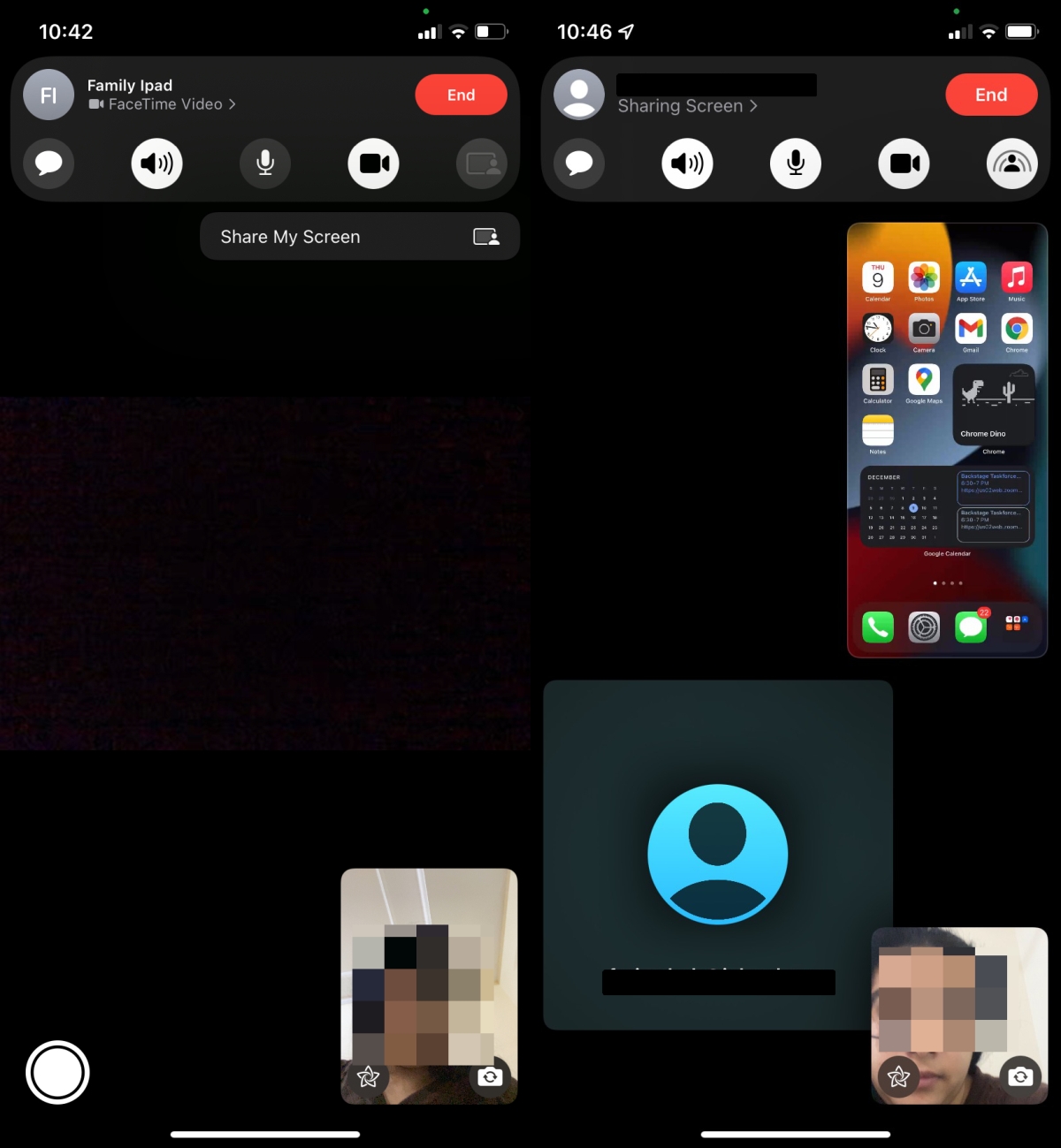
Pour désactiver le partage d’écran :
1. Cliquez sur la vignette de l’image FaceTime pour revenir à l’appel.
2. Appuyez sur le bouton de partage d’écran.
Un compte à rebours de trois secondes s’affiche avant que le partage d’écran ne soit activé. Si vous avez appuyé par erreur sur l’option, vous disposez donc de trois secondes pour annuler. Pour stopper le partage d’écran avant son lancement, appuyez sur le bouton pendant le décompte. Lorsque vous choisissez de partager votre écran lors d’un appel FaceTime, votre caméra se désactive automatiquement et ne peut pas être réactivée tant que vous n’avez pas arrêté le partage d’écran.
En Conclusion
La fonctionnalité de partage d’écran a également été intégrée à FaceTime sur macOS Monterey. Tout participant à un appel FaceTime, qu’il utilise un appareil Apple ou non, pourra visualiser l’écran partagé. Si vous lancez un appel FaceTime depuis un Mac mis à jour vers macOS 12.0.1 ou une version ultérieure, vous aurez également la possibilité de diffuser l’écran de votre bureau. Bien que cette fonction ne place pas encore Apple au même niveau que Zoom, Microsoft Teams ou Google Meet, elle constitue un ajout pratique et bienvenu si votre environnement de travail est principalement basé sur l’écosystème Apple.